¿Cómo soluciono problemas si OpenVPN no se conecta?
Este artículo brinda algunas soluciones a estos problemas, no se puede conectar a OpenVPN, se conecta a OpenVPN pero de repente no se puede conectar.
Error al conectarse a OpenVPN
1. Intente descargar Open VPN Client.
Para Windows: https://openvpn.net/community-downloads/
La nueva versión de OpenVPN parece tener algunos problemas de compatibilidad con Windows. La nueva versión de VPN puede fallar al crear una tarjeta de red virtual en Windows, lo que hace que Open VPN no se conecte correctamente. Open VPN Client puede ayudar a resolver su problema.
Recordatorio:
1). Instale y ejecute el software OpenVPN con la cuenta de ADMINISTRADOR.
2). Asegúrese de tener la misma configuración de hora en su computadora y en su router TP-LINK.
2. Asegúrese de que la dirección IP de WAN sea una dirección IP pública o la dirección IP del ordenador que necesita conectarse debe estar en la misma red.
Después de exportar el archivo de configuración, puede abrirlo como txt y luego volver a verificar si la IP y el puerto son correctos o no.
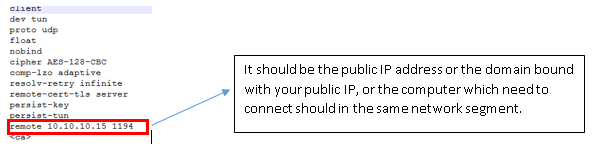
3. Asegúrese de haber realizado el reenvío de puertos si hay un router NAT frente al servidor VPN.
Por ejemplo, cliente VPN----Internet------RouterA-----Router TP-Link (el servidor VPN)
Asegúrese de que el puerto para el servidor VPN esté abierto en el RouterA
Una vez que haya configurado el reenvío de puertos, deberá actualizar la "IP remota" manualmente en el archivo .ovpn exportado anteriormente. La dirección IP anterior era una IP privada y debe cambiarse a la dirección IP pública de la red. Puede encontrar la dirección IP pública de su red en el dispositivo frontal o visitando un sitio web como https://www.whatismyip.com/ .

4. Habilite el adaptador TAP. Cuando está utilizando OpenVPN en las conexiones de red, puede crear el adaptador TAP virtual que se clasifica como TAP-Windows Adapter V9.
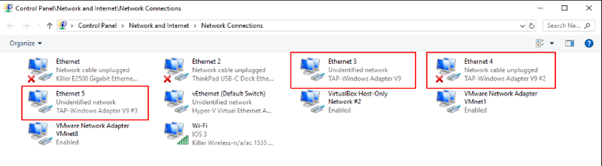
5. Intente cerrar el firewall y el software de seguridad.
Se conectó con éxito a Open VPN antes, pero de repente no se pudo conectar.
Compruebe si se ha cambiado su IP WAN. Algunos ISP proporcionarán diferentes direcciones IP de WAN cuando se renueve la IP, puede intentar usar la función DDNS en su router. De esta forma, aunque en el futuro se haya cambiado la IP, también podrá acceder al dispositivo a través del nombre de dominio.
Siga configurando el DDNS en su dispositivo siguiendo estas preguntas frecuentes:
¿Cómo configurar el DDNS de TP-LINK en el router inalámbrico de TP-Link? (Nuevo logotipo)

Nota:
Para el ISP CG-NAT: Comporium y Direct link - servicio de radio, proporcione al cliente una IP privada, eso hará que no pueda usar OpenVPN o el reenvío de puertos y afectará el tipo de NAT. Puede ponerse en contacto con el ISP y pedirle que le ofrezca una dirección IP de Statis.
También puede consultar el artículo: ¿Error al usar OpenVPN en el router TP-LINK? ¡Lee esto!
¿Es útil este artículo?
Tus comentarios nos ayudan a mejorar esta web.

